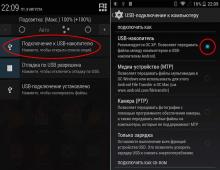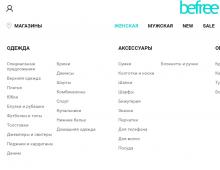Τι να κάνετε εάν ο υπολογιστής δεν «αναγνωρίζει» το τηλέφωνο. Πώς να ανοίξετε έγγραφα κειμένου στο τηλέφωνό σας Ο υπολογιστής δεν εμφανίζει τον αριθμό τηλεφώνου σας
Υπάρχουν αρκετοί λόγοι για τους οποίους ο υπολογιστής δεν βλέπει το smartphone. Τις περισσότερες φορές αυτό συμβαίνει λόγω της ενεργοποίησης οποιασδήποτε άλλης λειτουργίας σύνδεσης εκτός από μια μονάδα USB. Είτε αυτό συμβαίνει λόγω απώλειας ή διένεξης οδηγών. Λιγότερο συχνά, η αιτία μπορεί να είναι διάφορες δυσλειτουργίες στον εξοπλισμό.
Αυτό το υλικό παρουσιάζει λύσεις στα πιο συνηθισμένα προβλήματα που προκύπτουν κατά τη σύνδεση μιας κινητής συσκευής σε υπολογιστή μέσω USB. Για ευκολία, όλες οι συμβουλές χωρίζονται κατά σημασία.
Το smartphone δεν εντοπίζεται ως εξωτερική μονάδα δίσκου
Σημείωση:Το smartphone πρέπει να είναι ενεργοποιημένο· εάν είναι κλειδωμένο με μοτίβο, πρέπει να το ξεκλειδώσετε!
Η πρώτη και προφανής ενέργεια είναι να αφήσετε τον υπολογιστή να καταλάβει σε ποια λειτουργία είναι συνδεδεμένη η συσκευή. Εάν το smartphone απλά φορτίζει όταν είναι συνδεδεμένο το καλώδιο, μπορεί να συνδεθεί σε λειτουργία φόρτισης ή ως συσκευή αναπαραγωγής πολυμέσων. Εάν χρησιμοποιείτε συσκευή Android, πρέπει να ενεργοποιήσετε τη λειτουργία προγραμματιστή και, στη συνέχεια, να ενεργοποιήσετε τον εντοπισμό σφαλμάτων USB.
Για οδηγίες σχετικά με τον τρόπο ενεργοποίησης της λειτουργίας προγραμματιστή και του εντοπισμού σφαλμάτων USB, δείτε αυτό το βίντεο.
Όταν ολοκληρωθούν όλα, την επόμενη φορά που θα επανασυνδεθείτε, δώστε προσοχή στην οθόνη και τη σκίαση ειδοποιήσεων στο smartphone σας. Θα πρέπει να εμφανιστεί μια ειδοποίηση που θα σας ζητά να επιλέξετε «Ενεργοποίηση αποθήκευσης USB». 
Εάν χρησιμοποιείτε smartphone με διαφορετικό λειτουργικό σύστημα, όλα είναι ίδια. Στις περισσότερες περιπτώσεις, για να αναγνωριστεί η συσκευή ως εξωτερική μονάδα δίσκου, πρέπει να επιλέξετε τον σωστό τύπο σύνδεσης.

Κάτι ακόμα: ελέγξτε αν η λειτουργία μόντεμ είναι ενεργοποιημένη στην κινητή συσκευή σας. Πηγαίνουμε στις ρυθμίσεις ρυθμίσεων δικτύου και εάν το μόντεμ είναι ενεργοποιημένο, απενεργοποιήστε το.

Ο υπολογιστής δεν ανταποκρίνεται καθόλου
Συνιστάται να ελέγξετε τη δυνατότητα συντήρησης των εξαρτημάτων όσο το δυνατόν νωρίτερα για να εξοικονομήσετε χρόνο. Εάν δεν ακούτε ένα χαρακτηριστικό σήμα κατά τη σύνδεση, η ένδειξη φόρτισης στο smartphone σας δεν αναβοσβήνει, ο οπίσθιος φωτισμός δεν ενεργοποιείται ή δεν εμφανίζονται αναδυόμενες ειδοποιήσεις, προσπαθούμε να αλλάξουμε προσωρινά τον εξοπλισμό.
Βήματα που πρέπει να γίνουν:
- Ελέγξτε το καλώδιο USB για δυνατότητα συντήρησης. Απλώς χρησιμοποιούμε ένα διαφορετικό καλώδιο εργασίας και αυτό είναι όλο.
- Συνδέουμε με άλλους συνδέσμους. Οι μη λειτουργικές θύρες USB μπορούν να αναφέρονται μόνο εάν δεν συνδέονται καθόλου περιφερειακά "USB" σε αυτές: ποντίκια, πληκτρολόγια, μονάδες flash, κ.λπ.
- Προσπαθούμε να συνδέσουμε το smartphone μέσω USB σε άλλη μονάδα συστήματος ή φορητό υπολογιστή. Εάν λειτουργεί, αναζητήστε προβλήματα με τα προγράμματα οδήγησης και το λειτουργικό σύστημα στον υπολογιστή σας.

Προβλήματα λογισμικού
Ας υποθέσουμε ότι ο υπολογιστής ανταποκρίνεται στη συσκευή, αλλά εμφανίζεται μια ειδοποίηση στη γραμμή εργασιών ότι η εγκατάσταση του προγράμματος οδήγησης απέτυχε. Αυτό υποδηλώνει την ανάγκη εγκατάστασης των «σωστών» προγραμμάτων οδήγησης USB στον υπολογιστή.

Συχνά, τα καθολικά προγράμματα οδήγησης μπορούν να ληφθούν από τον ιστότοπο του κατασκευαστή. Για παράδειγμα, στις επίσημες ιστοσελίδες της Samsung και της LG υπάρχουν ειδικές ενότητες όπου μπορείτε να κατεβάσετε ένα πρόγραμμα οδήγησης που ταιριάζει σε όλα τα μοντέλα Samsung και LG, αντίστοιχα.
Εάν έχετε συνδέσει πολλές συσκευές από διαφορετικούς κατασκευαστές, τα προγράμματα οδήγησης τους ενδέχεται να έχουν διένεξη. Προσπαθήστε να αφαιρέσετε τα περιττά και να εγκαταστήσετε ξανά τα απαραίτητα. Μην ξεχάσετε να επανεκκινήσετε τον υπολογιστή σας (μπορείτε να κάνετε το τηλέφωνό σας ταυτόχρονα).
Αν τίποτα δεν βοηθάει καθόλου
Σε περίπτωση που μετά την εκτέλεσηαπολύτως όλοισυστάσεις ο υπολογιστής δεν βλέπει το smartphone, δεν μπορούμε να αποκλείσουμε το γεγονός ότι η υποδοχή USB στο smartphone είναι ελαττωματική. Χωρίς ειδικές δεξιότητες και συγκεκριμένο εξοπλισμό, αυτό το πρόβλημα δεν μπορεί να λυθεί μόνοι μας. Είναι απαραίτητο να μεταφέρετε την κινητή συσκευή σε ένα κέντρο σέρβις ή σε ένα συνεργείο όπου θα επανακολληθεί το USB.
Πολλοί χρήστες, όταν προσπαθούν να συνδέσουν το τηλέφωνό τους σε υπολογιστή χρησιμοποιώντας καλώδιο USB, αντιμετωπίζουν το γεγονός ότι ο υπολογιστής δεν αναγνωρίζει το συνδεδεμένο gadget. Η συνδεδεμένη συσκευή φορτίζεται, αλλά δεν υπάρχει πρόσβαση στο ίδιο το smartphone και τα εσωτερικά περιεχόμενά του. Αντιμετώπισα επίσης αυτό το πρόβλημα συγχρονισμού και σε αυτό το υλικό θα σας πω γιατί ο υπολογιστής δεν βλέπει το τηλέφωνο μέσω USB και θα μοιραστώ επίσης διάφορες μεθόδους για την επίλυση αυτού του προβλήματος.
Θα χώριζα ολόκληρο το σύνολο των λόγων του προβλήματος ότι ο υπολογιστής δεν βλέπει το smartphone μέσω καλωδίου USB σε υλικό και λογισμικό και παρακάτω θα απαριθμήσω καθένα από αυτά, παρέχοντας ταυτόχρονα οδηγίες για τη διόρθωσή του. Αλλά προτού χρησιμοποιήσετε τις μεθόδους που ανέφερα, δοκιμάστε να επανεκκινήσετε τον υπολογιστή και το smartphone σας - αυτό δεν βοηθά τόσο σπάνια όσο φαίνεται. Αυτό το πρόβλημα παρουσιάζεται κυρίως με συσκευές από Samsung, Lenovo, HTC, LG και Fly.

Γιατί λοιπόν ο υπολογιστής δεν βλέπει το τηλέφωνο μέσω USB, αλλά φορτίζει - λόγους υλικού
1. Το καλώδιο είναι κατεστραμμένοUSB. Συχνά συμβαίνει ότι η αιτία αυτής της δυσλειτουργίας είναι η βλάβη στο ίδιο το καλώδιο USB. Τα καλώδια από ελάχιστα γνωστούς ή "μη επώνυμους" κατασκευαστές δεν έχουν μεγάλο περιθώριο ασφαλείας και μπορεί να αποτύχουν μέσα σε λίγους μήνες από την έναρξη της λειτουργίας και ως αποτέλεσμα, ο υπολογιστής δεν θα αναγνωρίσει το συνδεδεμένο τηλέφωνο.

Επιπλέον, ακόμη και τα πιο αξιόπιστα καλώδια από παγκόσμιες μάρκες υπόκεινται σε στοχαστική ζημιά - μπορεί να καταστραφούν κατά λάθος κατά τη χρήση, να μασηθούν από κατοικίδια ζώα ή να αλλοιωθούν από τα παιδιά. Επομένως, πρώτα απ 'όλα, επιθεωρήστε το καλώδιο USB για πιθανότητα μηχανικής βλάβης και, εάν το καλώδιο είναι εξωτερικά άθικτο, δοκιμάστε να το χρησιμοποιήσετε για να συνδέσετε τη συσκευή σας σε άλλον υπολογιστή. Εάν η συσκευή δεν αναγνωρίζεται σε άλλον υπολογιστή, δοκιμάστε να αντικαταστήσετε το καλώδιο.
2. Το λιμάνι είναι κατεστραμμένοUSBστον υπολογιστη.Οι θύρες USB που χρησιμοποιούνται σε έναν υπολογιστή είναι επίσης επιρρεπείς σε διάφορες μηχανικές βλάβες, συμπεριλαμβανομένης της βλάβης στον ελεγκτή USB, καθώς και στη νότια γέφυρα της μητρικής πλακέτας. Δοκιμάστε να εισαγάγετε το καλώδιο σε διαφορετική υποδοχή USB. Εάν αυτό δεν σας βοηθήσει να διορθώσετε τη σύνδεση του τηλεφώνου με τον υπολογιστή, ακολουθήστε τις περαιτέρω συμβουλές.

3. Η υποδοχή καλωδίου του τηλεφώνου είναι κατεστραμμένη.Έχει μπει νερό στην πρίζα του smartphone ή έχει καταστραφεί; Εάν ναι, τότε πρέπει να αντικατασταθεί.
4. Προσπαθήστε να αφαιρέσετε την μπαταρία.Σύμφωνα με κριτικές ορισμένων χρηστών που είχαν επίσης πρόβλημα με τον υπολογιστή να μην βλέπει το τηλέφωνο μέσω του U-ES-BI, η αφαίρεση της μπαταρίας από το smartphone βοήθησε.
Απενεργοποιήστε την μπαταρία, αφαιρέστε την μπαταρία από αυτήν για μερικά δευτερόλεπτα, στη συνέχεια τοποθετήστε την ξανά και ενεργοποιήστε ξανά τη συσκευή σας.
Εάν τίποτα δεν σας βοηθά να διορθώσετε αυτό το πρόβλημα, περιγράψτε την κατάστασή σας. Αυτό που έχετε ήδη κάνει και τι συμβαίνει στη συσκευή σας Android όταν συνδέετε το gadget μέσω USB στον υπολογιστή στα σχόλια, θα προσπαθήσω να βοηθήσω όχι μόνο εμένα, αλλά και όλους όσους έχουν αντιμετωπίσει αυτό το πρόβλημα.
Ο υπολογιστής δεν βλέπει το τηλέφωνο μέσω USB - λόγοι λογισμικού
Αφού περιγράψουμε τους λόγους υλικού, θα παραθέσουμε τους κύριους λόγους λογισμικού. Εάν ο υπολογιστής σας εξακολουθεί να μην αναγνωρίζει ένα κινητό τηλέφωνο συνδεδεμένο με καλώδιο USB, ακολουθήστε τις περαιτέρω οδηγίες.
1. Εργασία με τις ρυθμίσεις.Πηγαίνουμε στις ρυθμίσεις της συσκευής μας, επιλέγουμε «Μνήμη» εκεί, κάνουμε κλικ στις τρεις τελείες στο επάνω μέρος (Ιδιότητες), επιλέγουμε «Σύνδεση USB σε υπολογιστή» και τσεκάρουμε το πλαίσιο δίπλα στο «Συσκευή πολυμέσων» («Μονάδα USB» ). Εάν έχετε ένα σημάδι επιλογής δίπλα στη χρήση USB ως μόντεμ, αποεπιλέξτε το.

Η υπηρεσία Windows Update (για λήψη προγραμμάτων οδήγησης για το τηλέφωνο) και η υπηρεσία New Device Discovery πρέπει να είναι ενεργοποιημένες στον υπολογιστή. Μην ξεχάσετε να ξεκλειδώσετε το τηλέφωνό σας όταν συνδέεστε στον υπολογιστή σας, αυτό είναι σημαντικό.
Εάν είστε συντηρητικός και έχετε Windows XP, κάντε λήψη του MTP (Media Transfer Protocol) για XP από τον ιστότοπο της Microsoft και εγκαταστήστε το στον υπολογιστή σας.
2. Εάν χαθούν οι οδηγοί σαςUSB-θύρες, ο υπολογιστής μπορεί να μην βλέπει το τηλέφωνο.Εάν τα προγράμματα οδήγησης για θύρες USB δυσλειτουργούν, οι τελευταίες απλώς σταματούν να λειτουργούν. Για να διορθώσετε αυτό το πρόβλημα, εγκαταστήστε προγράμματα οδήγησης USB από τον "εγγενή" δίσκο του προγράμματος οδήγησης για τη μητρική πλακέτα του υπολογιστή σας ή πραγματοποιήστε λήψη των πιο πρόσφατων προγραμμάτων οδήγησης από τον ιστότοπο του κατασκευαστή της μητρικής πλακέτας.
Επίσης, για κάποιο λόγο, ενδέχεται να διακοπεί η τροφοδοσία για ορισμένες θύρες.

3. Τα προγράμματα οδήγησης συσκευών έχουν κολλήσει.Μεταβείτε στη Διαχείριση Συσκευών και δείτε εάν υπάρχει ερωτηματικό ή θαυμαστικό στην ενότητα "Φορητές συσκευές".
Ελέγξτε εάν η συσκευή σας βρίσκεται εκεί και βεβαιωθείτε ότι λειτουργεί σωστά κάνοντας δεξί κλικ πάνω της και κάνοντας κλικ στο «Ιδιότητες». Εάν δεν υπάρχει ή έχετε αμφιβολίες, αφαιρέστε το πρόγραμμα οδήγησης, αποσυνδέστε το τηλέφωνο από τον υπολογιστή και, στη συνέχεια, ενεργοποιήστε το ξανά και αφήστε το σύστημα να εγκαταστήσει ξανά το πρόγραμμα οδήγησης. Αυτό μπορεί να βοηθήσει στην επίλυση του προβλήματος ότι το smartphone δεν συνδέεται μέσω USB στον υπολογιστή.

Επίσης, δεν θα ήταν κακό να μεταβείτε στον ιστότοπο του κατασκευαστή του smartphone σας και να κάνετε λήψη των πιο πρόσφατων προγραμμάτων οδήγησης για αυτό στον υπολογιστή σας (για παράδειγμα, υπάρχει ειδικό λογισμικό Samsung Kies για τη Samsung).
4. Εγκαταστήστε την ενημέρωσηK.B.3010081 (K.B.3099229). Για τους κατόχους Windows 10, ίσως χρειαστεί να εγκαταστήσετε την ενημερωμένη έκδοση KB3010081, η οποία είναι υπεύθυνη για την εργασία με το Windows Media Player. Αυτή η συσκευή αναπαραγωγής σχετίζεται άμεσα με την κανονική λειτουργία της υπηρεσίας MTP (Media Transfer Protocol), επομένως πραγματοποιήστε λήψη και εγκατάσταση των δεδομένων ενημέρωσης.
Επίσης, μια κοινή αιτία μπορεί να είναι μια αναξιόπιστη κατασκευή του ίδιου του λειτουργικού συστήματος στον υπολογιστή. Το μόνο πράγμα που θα βοηθήσει εδώ είναι να επανεγκαταστήσετε τα Windows σε μια πιο λειτουργική έκδοση.
5. Το προσαρμοσμένο υλικολογισμικό δεν λειτουργεί.Η επιθυμία πολλών θαυμαστών να παίξουν με το υλικολογισμικό της συσκευής τους Android μπορεί να τους βλάψει με τη μορφή της αδυναμίας της συσκευής να λειτουργήσει κανονικά με τον υπολογιστή. Δοκιμάστε να επαναφέρετε το τυπικό υλικολογισμικό ή να κάνετε επαναφορά από ένα αντίγραφο ασφαλείας (αν έχετε).
Δεν υπάρχουν προγράμματα οδήγησης για το τηλέφωνο στον υπολογιστή
Αν και, συνήθως, ένας υπολογιστής με το πιο πρόσφατο λειτουργικό σύστημα εντοπίζει και βλέπει ένα smartphone μέσω USB χωρίς προβλήματα, μπορεί να συμβούν και οι αντίθετες περιπτώσεις. Δοκιμάστε να αναζητήσετε ένα πρόγραμμα οδήγησης για το smartphone σας στο Διαδίκτυο· μερικές φορές μπορεί να είναι κατάλληλο ένα πρόγραμμα οδήγησης για παρόμοια μοντέλα της ίδιας μάρκας.
Το τηλέφωνο ενδέχεται να μην εντοπιστεί από τον υπολογιστή λόγω ιών
Είναι συνηθισμένο, αλλά όλα τα είδη προγραμμάτων ιών μπορούν να εμποδίσουν την εργασία με εξωτερικές κινητές συσκευές. Δοκιμάστε να ελέγξετε τον υπολογιστή σας με εφαρμογές προστασίας από ιούς Dr. Το Web CureIt! μπορεί να βοηθήσει σε ορισμένες περιπτώσεις.
Εάν το πρόβλημα με τον εντοπισμό φορητής συσκευής από τον υπολογιστή δεν επιλυθεί, επαναφέρετε τις ρυθμίσεις
Αν πάλι, ο υπολογιστής σας δεν βλέπει το τηλέφωνο μέσω USB, επαναφέροντας τις ρυθμίσεις του smartphone χρησιμοποιώντας Σκληρά Επαναφορά. Μεταβείτε στις ρυθμίσεις του τηλεφώνου σας, επιλέξτε το στοιχείο μενού "Δημιουργία αντιγράφων ασφαλείας" και σε αυτό επιλέξτε "Επαναφορά δεδομένων".
Αλλά σας προειδοποιώ αμέσως ότι θα χάσετε τα αρχεία και τις ρυθμίσεις σας που βρίσκονται στην εσωτερική μνήμη του τηλεφώνου (τα αρχεία που βρίσκονται στην κάρτα SD θα παραμείνουν ανέγγιχτα), επομένως αυτό το στοιχείο θα πρέπει να χρησιμοποιείται μόνο ως έσχατη λύση!
συμπέρασμα
Όπως μπορείτε να δείτε, τα προβλήματα με την έλλειψη ορατότητας ενός συνδεδεμένου τηλεφώνου σε υπολογιστή μπορεί να είναι τόσο λογισμικού όσο και υλικού, και υπάρχει ένας σημαντικός αριθμός τέτοιων προβληματικών παραγόντων. Θα σας συμβούλευα να δώσετε πρώτα προσοχή σε πιθανές μηχανικές βλάβες στο καλώδιο και τη συσκευή και μόνο στη συνέχεια να μεταβείτε σε μεθόδους λογισμικού.
Σε πολλές περιπτώσεις, η απλή επανεκκίνηση του smartphone (προσωρινή αφαίρεση της μπαταρίας), καθώς και η εργασία με τις ρυθμίσεις σύνδεσης USB του τηλεφώνου, μπορεί να βοηθήσει. Εάν όλα τα παραπάνω δεν βοηθήσουν και ο υπολογιστής δεν βλέπει το τηλέφωνο μέσω USB, αλλά φορτίζει, τότε ίσως χρειαστεί να επικοινωνήσετε με ένα εξειδικευμένο κέντρο σέρβις.
ΥΣΤΕΡΟΓΡΑΦΟ. Για όσους τους αρέσουν οι οπτικές επιδείξεις, παρουσιάζω ένα βίντεο για το θέμα:
Υπάρχουν περιπτώσεις που συνδέετε το τηλέφωνό σας σε προσωπικό υπολογιστή ή φορητό υπολογιστή μέσω καλωδίου USB, το πρώτο δεν το αναγνωρίζει. Γίνεται αδύνατο να φορτώσετε ξανά αρχεία από το τηλέφωνό σας στον υπολογιστή σας και αντίστροφα. Είναι ντροπή.
Ωστόσο, υπάρχουν τρόποι αναγνώρισης της αιτίας αυτού του τύπου περιστατικού και τρόποι διόρθωσής του. Εάν το τηλέφωνό σας δεν είναι απλώς ένα κινητό τηλέφωνο, αλλά ένα gadget με λειτουργικό σύστημα, τότε η επαναφόρτωση αρχείων μέσω USB δεν είναι δυνατή με τον συνηθισμένο τρόπο, π.χ. Το τηλέφωνο δεν είναι πλέον σαν μια συνηθισμένη μονάδα flash - είναι ένας υπολογιστής ο ίδιος. Για να μεταφέρετε αρχεία από το τηλέφωνό σας, θα πρέπει είτε να το ανανεώσετε είτε να στείλετε αρχεία μέσω ταχυδρομείου.
Πρόσφατα αντιμετώπισα ένα παρόμοιο πρόβλημα σε ένα τηλέφωνο Samsung Galaxy: μέχρι να ρυθμιστεί το gadget σε λειτουργία υπολογιστή, η ανάγνωση αρχείων και η λήψη τους σε έναν υπολογιστή μέσω σύνδεσης USB ήταν αδύνατη, μετά την "επαναφορά" αυτό έγινε αδύνατο.
Ωστόσο, υπάρχουν περιπτώσεις που το τηλέφωνο λειτουργεί σε κανονική λειτουργία και λειτουργεί ως μονάδα flash, αλλά ο υπολογιστής εξακολουθεί να μην το "βλέπει". Γιατί; Τι μπορείτε να κάνετε σε αυτήν την περίπτωση για να προσπαθήσετε να διορθώσετε το πρόβλημα. Διαβάστε παρακάτω.
Μουσική, ταινίες, φωτογραφίες, εφαρμογές - όλα αυτά είναι απλά απαραίτητα για ένα σύγχρονο άτομο στο τηλέφωνό του. Χωρίς επικοινωνία με υπολογιστή, το κινητό τηλέφωνο θα χάσει απότομα τη λειτουργικότητά του. Η στενή αλληλεπίδραση εξασφαλίζεται μέσω σύνδεσης μέσω καλωδίου USB ή μέσω Bluetooth. Δεδομένου ότι η μεταφορά αρχείων μέσω Bluetooth είναι αρκετά αργή, η σύνδεση USB είναι η πιο κοινή.
Αλλά ο χρήστης, έχοντας αποφασίσει να χρησιμοποιήσει τη μεταφορά δεδομένων μέσω σύνδεσης USB, ξαφνικά δεν μπορεί να το κάνει αυτό. Κατανοώντας την απογοήτευσή του, ας του δώσουμε μερικές συμβουλές. Για να το κάνετε αυτό, εξετάστε δύο επιλογές: όταν ο υπολογιστής δεν ανταποκρίνεται καθόλου στη σύνδεση κινητής τηλεφωνίας και επίσης εάν το τηλέφωνο εντοπιστεί ως άγνωστη συσκευή. Λοιπόν, τώρα με περισσότερες λεπτομέρειες.
Πώς να εντοπίσετε ένα πρόβλημα
Όταν συνδέεστε στον υπολογιστή, το τηλέφωνό σας δεν εντοπίζεται με κανέναν τρόπο, δεν ανάβει τίποτα σε αυτό και δεν υπάρχει μήνυμα στην οθόνη σχετικά με τη σύνδεση της συσκευής. Αυτή είναι μια αρκετά συχνή δυσλειτουργία, με διάφορες αιτίες. Ας προσπαθήσουμε να τα αναφέρουμε και να δώσουμε συστάσεις για την εξάλειψη αυτού του προβλήματος. Αυτό προϋποθέτει ότι η θύρα USB στην οποία συνδέεστε λειτουργεί. Δηλαδή άλλες συσκευές λειτουργούν κανονικά μέσω αυτού.
1. Εάν το τηλέφωνο συνδεόταν κανονικά, αλλά ξαφνικά δεν το ήθελε, τότε θα πρέπει πρώτα απ 'όλα να υποψιαστείτε την ποιότητα της σύνδεσής του με τον υπολογιστή. Δοκιμάστε να αφαιρέσετε το καλώδιο σύνδεσης τόσο από το κινητό όσο και από την είσοδο USB και μετά να τα επανασυνδέσετε. Συμβαίνει συχνά οι επαφές της τηλεφωνικής υποδοχής να χαλαρώνουν ή να λερώνονται. Αυτό το πρόβλημα είναι εγγενές σε μεγαλύτερο βαθμό στη μάρκα Sony Ericsson, τα μοντέλα της οποίας ξεχωρίζουν στην αγορά κινητών επικοινωνιών με έναν εντελώς αναλφάβητο και συχνά ελαττωματικό σύνδεσμο.
Συμβουλή: εάν είναι δυνατόν, προσπαθήστε να καθαρίσετε την υποδοχή τηλεφώνου με μια γόμα και μετά αφαιρέστε τυχόν εναπομείναν λάστιχο από την επιφάνεια των επαφών.
Εάν ο καθαρισμός δεν βοηθήσει, συνδέστε το τηλέφωνο μέσω άλλου καλωδίου USB. Πάρτε το από φίλους ή συγγενείς. Η αστοχία του καλωδίου δεν είναι η πιο κοινή αιτία προβλημάτων, αλλά αυτή η επιλογή πρέπει επίσης να ληφθεί υπόψη. Εάν βοηθάει, τότε απλά πρέπει να αγοράσετε ένα νέο αξεσουάρ.
2. Κάντε επανεκκίνηση του υπολογιστή σας. Παραδόξως, αυτή η μέθοδος βοηθά στις περισσότερες περιπτώσεις χωρίς πρόσθετα μέτρα. Η διαδικασία επανεκκίνησης επαναφέρει τις ρυθμίσεις του συστήματος και επαναπροσδιορίζει τις θύρες USB. Παρεμπιπτόντως, όταν ο υπολογιστής δεν βλέπει το tablet, ο καλύτερος τρόπος για να βοηθήσετε είναι να επανεκκινήσετε τον υπολογιστή, όπως συμβαίνει με το τηλέφωνο.
3. Η επανεκκίνηση του υπολογιστή σας δεν βοήθησε; Στη συνέχεια, για να είστε ασφαλείς, επανεκκινήστε το κινητό σας τηλέφωνο. Αποσυνδέστε το, αφαιρέστε την μπαταρία για 10 λεπτά και μετά τοποθετήστε την ξανά. Ενεργοποιήστε τη συσκευή. Δεν συμβαίνει τίποτα? Προχώρα.
4. Αποσυνδέστε το καλώδιο από ένα USB και συνδέστε το σε άλλη είσοδο USB. Αυτή η απλή ενέργεια συχνά βοηθά, καθώς ο υπολογιστής μερικές φορές μπερδεύει τις θύρες. Για να βεβαιωθείτε ότι το λειτουργικό σύστημα βλέπει τη σύνδεση, μπορείτε να χρησιμοποιήσετε την ακόλουθη μέθοδο. Μεταβείτε στη Διαχείριση Συσκευών και βρείτε μια λίστα με τις χρησιμοποιημένες θύρες εκεί. Συνήθως αυτές οι πληροφορίες περιλαμβάνουν όλους τους ελεγκτές διαύλου USB. Ανοίξτε τη λίστα. Σε αυτό μπορείτε να δείτε όλες τις θύρες εργασίας του υπολογιστή. Βρείτε σε αυτήν τη λίστα τη θύρα στην οποία είναι συνδεδεμένο το τηλέφωνο (αυτό φαίνεται στη στήλη "Power"). Όλες οι άλλες θύρες, εκτός από αυτήν που βρέθηκε, μπορούν να απενεργοποιηθούν προσωρινά. Ο υπολογιστής δεν θα έχει άλλη επιλογή από το να δει το κινητό σας.
Υπάρχει, φυσικά, η πιθανότητα βλάβης του ίδιου του τηλεφώνου ή της υποδοχής του. Αυτή είναι η πιο δύσκολη επιλογή, στην οποία δεν μπορείτε να κάνετε χωρίς να επικοινωνήσετε με ένα κέντρο εξυπηρέτησης. Εκεί θα μπορούν να σας πουν ακριβώς γιατί ο υπολογιστής δεν βλέπει το τηλέφωνο και πώς να το διορθώσετε.

Η συσκευή USB δεν αναγνωρίζεται
Προχωράμε παραπέρα, λαμβάνοντας υπόψη τη δεύτερη περίπτωση, στην οποία ο υπολογιστής προσδιορίζει το τηλέφωνο ως μη αναγνωρισμένη συσκευή. Φυσικά, το λειτουργικό σύστημα δεν θέλει να λειτουργήσει με μια άγνωστη συσκευή. Και το ερώτημα δεν είναι ότι τα ίδια τα Windows είναι ατελή, επειδή τα ίδια προβλήματα προκύπτουν συχνά με το Linux και άλλα λειτουργικά συστήματα. Επομένως, πρέπει να βοηθήσουμε τον υπολογιστή να αναγνωρίσει το κινητό μας τηλέφωνο. Παραθέτουμε τους λόγους για αυτό το φαινόμενο και τις πιθανές ενέργειες των χρηστών:
Το πρόβλημα μπορεί να είναι στο ίδιο το τηλέφωνο. Συνδέστε τη συσκευή σε άλλον υπολογιστή. Εάν το πρόβλημα παραμένει, τότε ο λόγος βρίσκεται μέσα στην κινητή συσκευή. Ίσως χρειαστεί να ενεργοποιήσετε μία από τις λειτουργίες σύνδεσης υπολογιστή στις ρυθμίσεις. Για παράδειγμα, η λειτουργία "Μεταφορά δεδομένων" ή "Αποθήκευση". Πειραματιστείτε με αυτές τις λειτουργίες.
Συμβουλή: Ελέγξτε τις ρυθμίσεις του τηλεφώνου σας. Σε ορισμένα μοντέλα κινητών, πρέπει να ενεργοποιήσετε μη αυτόματα τη λειτουργία συγχρονισμού, η οποία είναι απενεργοποιημένη από προεπιλογή. Ή απενεργοποιήστε τον τρέχοντα αποκλεισμό. Εάν υπάρχει μπλοκάρισμα, πρέπει να δημιουργηθεί ανοιχτή πρόσβαση.
α) επανεκκινήστε τον υπολογιστή και το τηλέφωνό σας όπως περιγράφεται στην ενότητα 1.
β) συχνά το κινητό τηλέφωνο δεν αναγνωρίζεται από το ΛΣ σε περίπτωση έλλειψης τροφοδοσίας. Εάν συνδέσετε το τηλέφωνό σας στον μπροστινό πίνακα του υπολογιστή, δοκιμάστε να το συνδέσετε απευθείας στη μητρική πλακέτα, στην υποδοχή USB που βρίσκεται στο πίσω μέρος της μονάδας συστήματος.
Συμβουλή: Στην ενότητα Διαχείριση Συσκευών, βρείτε τη θύρα που χρησιμοποιείτε και ανοίξτε την καρτέλα Επιλογές ενέργειας. Ελέγξτε για να δείτε εάν το πλαίσιο ελέγχου "Να επιτρέπεται η απενεργοποίηση της συσκευής για εξοικονόμηση ενέργειας" δεν είναι επιλεγμένο. Εάν το πλαίσιο ελέγχου είναι επιλεγμένο, αφαιρέστε το.
Μερικές φορές συμβαίνουν σφάλματα στο λειτουργικό σύστημα, με αποτέλεσμα να χάνονται τα "εγγενή" προγράμματα οδήγησης ορισμένων συσκευών. Η επανεγκατάσταση προγραμμάτων οδήγησης για τη μητρική πλακέτα και τις συνδεδεμένες συσκευές βοηθά στην επίλυση του προβλήματος. Εάν το τηλέφωνό σας συνοδεύεται από δίσκο προγράμματος οδήγησης, χρησιμοποιήστε τον για να συνδέσετε τη συσκευή.
Συμβουλή: Μπορείτε να ελέγξετε εάν η συσκευή σας χρειάζεται προγράμματα οδήγησης στη Διαχείριση Συσκευών. Εάν υπάρχει ένα κίτρινο ερωτηματικό πριν από το όνομα της συσκευής, μπορείτε να συμπεράνετε ότι δεν υπάρχουν προγράμματα οδήγησης για αυτήν την προσθήκη. Πώς μπορείτε να προσδιορίσετε ότι μια μη αναγνωρισμένη συσκευή είναι ένα κινητό τηλέφωνο; Πολύ απλό. Αποσυνδέστε το από τον υπολογιστή σας και το ερωτηματικό θα εξαφανιστεί.
Επίσης, δεν μπορούμε να αποκλείσουμε την πιθανότητα μόλυνσης του λειτουργικού συστήματος από ιό που θέτει τους δικούς του κανόνες στον υπολογιστή. Ελέγξτε όλες τις μονάδες δίσκου (συμπεριλαμβανομένης της μονάδας δίσκου συστήματος) με ένα καλό πρόγραμμα προστασίας από ιούς με ενημερωμένες βάσεις δεδομένων.
Εάν τίποτα από τα παραπάνω δεν σας βοήθησε και δεν υπάρχει ακόμα σύνδεση μεταξύ του κινητού σας τηλεφώνου και του υπολογιστή σας, τότε μπορείτε να χρησιμοποιήσετε μια ριζική θεραπεία. Εάν το τηλέφωνο εντοπιστεί τέλεια σε άλλο υπολογιστή, τότε η αιτία του προβλήματος πιθανότατα βρίσκεται στο λειτουργικό σύστημα. Θα πρέπει να επανεγκαταστήσετε το σύστημα. Τότε σίγουρα όλα θα λειτουργήσουν. Επιπλέον, τέτοια σφάλματα στο σύστημα συσσωρεύονται σταδιακά, είναι αδύνατο να μην παρατηρήσετε. Έτσι, η επανεγκατάσταση του λογισμικού όχι μόνο θα λύσει το πρόβλημα της σύνδεσης του τηλεφώνου, αλλά θα εξαλείψει και άλλα πιθανά σφάλματα.
Οι χρήστες συνδέουν τακτικά σύγχρονα smartphone Android σε φορητό υπολογιστή ή υπολογιστή για να απορρίπτουν μουσική, φωτογραφίες ή άλλα απαραίτητα αρχεία. Σε ορισμένες περιπτώσεις, ο υπολογιστής δεν εντοπίζει το τηλέφωνο μέσω USB, γεγονός που καθιστά πολύ δύσκολη την εργασία μαζί του. Υπάρχει μια ορισμένη λίστα λόγων που εμποδίζουν την αναγνώριση της συσκευής.
Ο υπολογιστής δεν αναγνωρίζει το τηλέφωνο μέσω USB - λόγοι
Όλα τα πιθανά προβλήματα που αντιμετωπίζουν οι χρήστες μπορούν να χωριστούν σε λογισμικό ή υλικό. Στην πρώτη επιλογή, το πρόβλημα βρίσκεται στις ρυθμίσεις, τα προγράμματα οδήγησης ή το σύστημα υπολογιστή, στη δεύτερη - στο καλώδιο, τη θύρα USB του smartphone ή του φορητού υπολογιστή. Σχεδόν όλα τα προβλήματα μπορούν να επιλυθούν, αλλά προτού προσπαθήσετε να διορθώσετε τη σύνδεση του τηλεφώνου σας στον υπολογιστή σας μέσω USB, δοκιμάστε να επανεκκινήσετε τον υπολογιστή και τη συσκευή σας. Αυτή η απλή διαδικασία συχνά βοηθά, ειδικά με μοντέλα συσκευών από τις Lenovo, Samsung, HTC, FLY, LG, Nokia, Huawei, Asus.
Το τηλέφωνο δεν συνδέεται μέσω USB στον υπολογιστή, αλλά φορτίζει
Ένα πολύ κοινό πρόβλημα με τις συσκευές είναι όταν το τηλέφωνο δεν εμφανίζεται στον υπολογιστή μέσω USB, αλλά η ένδειξη φόρτισης της μπαταρίας είναι αναμμένη. Το smartphone ανταποκρίνεται στη σύνδεση, αλλά το σύστημα δεν θέλει να την εμφανίσει. Για να προσδιορίσετε την αιτία της αποτυχίας, μπορείτε να κάνετε τα εξής:
- Μετακινήστε το καλώδιο τροφοδοσίας σε διαφορετική θύρα του φορητού υπολογιστή. Τώρα τα περισσότερα μοντέλα είναι ήδη εξοπλισμένα με υποδοχές έκδοσης 3.0 (μπλε), αλλά πρέπει να χρησιμοποιήσετε την έκδοση 2.0. Για σταθερές εκδόσεις, η σύνδεση πρέπει να γίνεται από το πίσω μέρος της θήκης και όχι από τον μπροστινό πίνακα.
- Δοκιμάστε να χρησιμοποιήσετε διαφορετικό καλώδιο εάν οι πρίζες ταιριάζουν. Αυτό θα βοηθήσει στον εντοπισμό προβλημάτων με το καλώδιο. Εάν σπάσει ένα από τα καλώδια συνεστραμμένου ζεύγους, το smartphone μπορεί να συνεχίσει να φορτίζει, αλλά δεν ανιχνεύεται.
- Επιθεωρήστε την υποδοχή της συσκευής για να δείτε εάν υπάρχουν υπολείμματα ή βρωμιές στο εσωτερικό που διαταράσσουν τη σύνδεση των επαφών και δυσκολεύουν την εύρεση της συσκευής.
- Δοκιμάστε να συνδέσετε τη συσκευή σε άλλο υπολογιστή. Εάν εντοπιστεί εκεί, οι φάκελοι με έγγραφα είναι ορατοί και μπορούν να ανοίξουν, τότε το πρόβλημα είναι σίγουρα στο σύστημά σας: δεν υπάρχουν προγράμματα οδήγησης, ιός ή το τροφοδοτικό του φορητού υπολογιστή δεν έχει ρυθμιστεί σωστά. Αυτό το πρόβλημα θα περιγραφεί λεπτομερέστερα παρακάτω.
Ο υπολογιστής σταμάτησε να βλέπει το τηλέφωνο μέσω USB
Συχνά συμβαίνει ότι η συσκευή είχε εντοπιστεί προηγουμένως, αλλά για κάποιο λόγο σταμάτησε ξαφνικά. Ένας συνηθισμένος λόγος για τον οποίο ο υπολογιστής δεν βλέπει το τηλέφωνο μέσω USB είναι ότι τα προγράμματα οδήγησης της θύρας έχουν διακοπεί. Λόγω δυσλειτουργιών λογισμικού, τα τελευταία σταματούν να λειτουργούν σωστά και δεν μπορούν να βρουν καμία συνδεδεμένη συσκευή. Σε αυτήν την περίπτωση, δεν χρειάζεται να επανεκκινήσετε τη συσκευή. Πρέπει να κάνετε τα εξής:
- Βρείτε την "native" μονάδα δίσκου για τη μητρική πλακέτα. Το σετ πρέπει να περιέχει όλα τα αρχεία συστήματος για τη σωστή λειτουργία των θυρών USB.
- Εάν χαθεί ο δίσκος, βρείτε τον ιστότοπο του προγραμματιστή στο Διαδίκτυο. Οι κατασκευαστές, κατά κανόνα, καθιστούν ελεύθερα διαθέσιμο όλο το απαραίτητο λογισμικό.
- Εγκαταστήστε ξανά τα προγράμματα οδήγησης.

Αφού ο υπολογιστής ολοκληρώσει την εγκατάσταση των αρχείων, πρέπει να επανεκκινήσετε τον υπολογιστή. Μόνο αυτή τη στιγμή είναι ώρα να ελέγξετε εάν το σύστημα μπορεί να αναγνωρίσει τη συσκευή. Εάν αυτά τα βήματα δεν βοηθήσουν, κάντε πρόσθετες ρυθμίσεις:
- Στον Πίνακα Ελέγχου, μεταβείτε στην ενότητα "Λειτουργία".
- Επιλέξτε "Ρύθμιση σχεδίου παροχής ενέργειας" (για φορητούς υπολογιστές).
- Κάντε κλικ στην "Αλλαγή σύνθετων ρυθμίσεων..."
- Από τη λίστα, επιλέξτε «Ρυθμίσεις USB» και κάντε κλικ στο σύμβολο συν.
- Στη συνέχεια, αναπτύξτε την ενότητα "Προσωρινά απενεργοποιημένη επιλογή θύρας USB".
- Ρυθμίστε το σε "Disabled" για λειτουργία μπαταρίας ή δικτύου.
- Κάντε κλικ στο «Εφαρμογή» και στο «Οκ».
Εκτός από τα προβλήματα με τα προγράμματα οδήγησης θυρών, ενδέχεται να χαθούν αρχεία για την ίδια τη συσκευή Android. Για να το ελέγξετε αυτό, θα πρέπει να ανοίξετε τη διαχείριση συσκευών και να δείτε αν υπάρχει θαυμαστικό στην ενότητα "Φορητές συσκευές". Ελέγξτε τη λίστα για το τηλέφωνό σας. Εάν δεν υπάρχει ή υπάρχει προειδοποιητικό σήμα, θα πρέπει να κάνετε τα εξής:
- ανοίξτε τη συσκευή και κάντε κλικ στο "Κατάργηση εγκατάστασης προγράμματος οδήγησης".
- απενεργοποιήστε την κινητή συσκευή σας.
- Συνδέστε το ξανά?
- περιμένετε μέχρι το σύστημα να εγκαταστήσει ξανά τη συνδεδεμένη συσκευή.
Ο υπολογιστής δεν βρίσκει το τηλέφωνο μέσω USB
Μερικές φορές η κατάσταση είναι τέτοια που ο φορητός υπολογιστής αρχικά δεν βρίσκει τη συσκευή. Εάν ο λόγος δεν είναι σπασμένο καλώδιο ή θύρα, τότε θα πρέπει να ελέγξετε προσεκτικά γιατί ο υπολογιστής δεν βλέπει το τηλέφωνο μέσω USB. Οι αιτίες των προβλημάτων μπορεί να περιλαμβάνουν τα ακόλουθα:
- Ρυθμίσεις συστήματος Android. Οι σύγχρονες φορητές συσκευές έχουν πολλές επιλογές σύνδεσης: μόνο φόρτιση, αποθήκευση, μόντεμ. Από προεπιλογή, τα περισσότερα από αυτά έχουν οριστεί στην πρώτη τιμή από τη λίστα. Ως αποτέλεσμα, η συσκευή φορτίζεται, αλλά δεν εμφανίζεται από το σύστημα. Κατά κανόνα, το επάνω μενού της συσκευής κατά τη σύνδεση προσφέρει αλλαγή του τύπου σύνδεσης, απλά πρέπει να επιλέξετε την απαιτούμενη επιλογή. Εάν αυτό δεν συμβεί αυτόματα, πρέπει να ακολουθήσετε την ακόλουθη διαδρομή: Ρυθμίσεις -> Μνήμη -> Ιδιότητες. Εδώ πρέπει να ορίσετε τον απαιτούμενο τύπο σύνδεσης.
- Μερικές φορές ένα smartphone χρησιμοποιείται ως μόντεμ, γεγονός που εμποδίζει την αναγνώρισή του ως συσκευή αποθήκευσης. Απενεργοποιήστε αυτήν την επιλογή μέσω των Ρυθμίσεων.
- Ενεργοποιήστε το Windows Update, το οποίο θα επιτρέψει στον υπολογιστή να κατεβάζει νέα, ενημερωμένα προγράμματα οδήγησης για όλες τις συνδεδεμένες συσκευές. Κατά τη σύνδεση, μην ξεχάσετε να ξεκλειδώσετε την κινητή συσκευή σας.
- Όταν πωλείται μαζί με το smartphone, παρέχεται ένας δίσκος στον οποίο υπάρχει ένα πρόγραμμα για τη σύνδεση του τηλεφώνου με υπολογιστή μέσω USB. Χρησιμοποιήστε το για να ανακαλύψετε τη συσκευή σας.

Ο υπολογιστής δεν αναγνωρίζει το τηλέφωνο μέσω USB - ιούς
Τα κακόβουλα προγράμματα που έχουν εισέλθει σε ένα σύστημα υπολογιστή μπορεί να συμπεριφέρονται με εντελώς διαφορετικούς τρόπους. Μερικές φορές γίνονται ο λόγος που ο υπολογιστής εξακολουθεί να μην βλέπει το τηλέφωνο μέσω USB. Τα σενάρια ιών διακόπτουν τη λειτουργία διαφόρων συσκευών, αφαιρούν προγράμματα οδήγησης και εμποδίζουν τη μεταφορά δεδομένων. Ο κίνδυνος μόλυνσης ενός smartphone είναι εξαιρετικά χαμηλός, επειδή οι ιοί για Android γράφονται εξαιρετικά σπάνια. Ωστόσο, για να προστατευτείτε από μόλυνση, θα πρέπει να ελέγξετε τα Windows χρησιμοποιώντας εξειδικευμένα προγράμματα:
- Dr.Web;
- Antivirus Kaspersky;
- Malwarebyte.
Τι να κάνετε εάν το τηλέφωνό σας δεν συνδέεται στον υπολογιστή σας μέσω USB
Εάν το σύστημά σας, μετά από όλα τα βήματα που περιγράφονται παραπάνω, εξακολουθεί να μην βλέπει τη συσκευή, αλλά είστε 100% σίγουροι ότι το πρόβλημα δεν βρίσκεται στο καλώδιο ή την υποδοχή USB, η συσκευή είχε εντοπιστεί προηγουμένως, υπάρχει μόνο μία διέξοδος - Σκληρό Επαναφορά. Μια σκληρή επανεκκίνηση θα χάσει όλα τα δεδομένα από την εσωτερική μνήμη του τηλεφώνου και θα την επαναφέρει στις εργοστασιακές ρυθμίσεις. Αυτό θα εξαλείψει την πιθανότητα αστοχίας λογισμικού από την πλευρά του κινητού τηλεφώνου.
Όλα τα δεδομένα που αποθηκεύετε στην κάρτα SD ή στις υπηρεσίες cloud θα παραμείνουν αλώβητα. Αυτή η επιλογή θα πρέπει να χρησιμοποιηθεί ως έσχατη λύση - με την προϋπόθεση ότι όλες οι άλλες μέθοδοι δεν έδωσαν το επιθυμητό αποτέλεσμα και είστε βέβαιοι ότι το πρόβλημα βρίσκεται στις ρυθμίσεις της συσκευής, αλλά όχι στον υπολογιστή. Για κάθε μοντέλο, είτε πρόκειται για Samsung είτε για NTS, ο κατασκευαστής έχει προγραμματίσει κουμπιά υλικού που καθιστούν δυνατή την εκτέλεση μιας σκληρής επανεκκίνησης. Μπορείτε να το ενεργοποιήσετε από τις ρυθμίσεις, εάν η συσκευή ενεργοποιηθεί και έχετε πρόσβαση σε αυτές.
Βίντεο: πώς να συνδέσετε το τηλέφωνό σας με έναν υπολογιστή μέσω καλωδίου USB
Βρήκατε κάποιο σφάλμα στο κείμενο; Επιλέξτε το, πατήστε Ctrl + Enter και θα τα διορθώσουμε όλα!